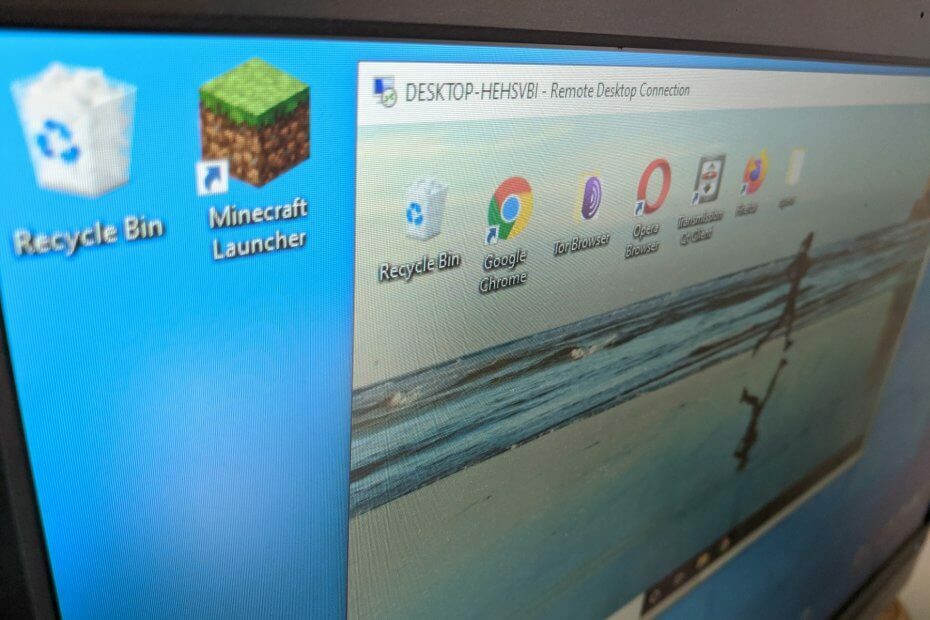- Si el cliente rdp de Windows 10 no funciona, no podrá acceder a sus recursos remotos.
- Aparentemente, este problema ocurre cuando intenta actualizar su sistema a una nueva compilación.
- Puedes arreglar el La visualización de RemoteApp emite Windows 10 al cambiar la política con el editor.
- Usando una aplicación de escritorio remoto de terceros de Software Anydesk puede ayudarlo a evitar este problema.

- Cifrado a nivel bancario y privacidad total
- Soporte multiplataforma para todos los principales sistemas operativos
- Transferencia de archivos rápida e intuitiva
- Bajo consumo de ancho de banda y rápida respuesta de ping
- Altas velocidades de fotogramas para facilitar la resolución de problemas
- Obtener Anydesk
Siempre hay nuevos informes de errores relacionados con Windows 10 y los problemas de Escritorio remoto son algunos de ellos, pero siempre tratamos de brindarle soluciones.
Aparentemente, uno de los errores es que las aplicaciones de escritorio remoto a menudo no funcionan en la última versión del sistema operativo Windows 10, ya que este usuario informes:
Acabo de actualizar nuestros clientes Win 10 a Feature Update 1803 y tengo problemas con las aplicaciones de escritorio remoto que no muestran algunos / la mayoría de los menús desplegables.
Windows 10 actualizado antes de 1803 (y todas las demás versiones de Windows) muestran estos menús muy bien. Por ejemplo: Adobe DC Pro a través de RDS: haga clic en Archivo... El menú desplegable no se procesa PERO PUEDE hacer clic en los elementos del menú como si se estuvieran mostrando.
La buena noticia es que el OP logró encontrar una solución rápida para solucionar estos problemas. Escritorio remoto asuntos.
¿Cómo puedo solucionar los problemas de la aplicación Escritorio remoto en Windows 10?
1. Cambiar la política de escritorio remoto
- Presione la tecla de Windows + S y escriba política de grupo.
- Haga clic en Editar política de grupo en los resultados.

- Navegue a la siguiente clave de política:
Configuración del equipo / Políticas / Plantillas de administración / Componentes de Windows / Servicios de escritorio remoto / Host de sesión de escritorio remoto / Entorno de sesión remota - Selecciona el Utilice gráficos avanzados de RemoteFX para RemoteApp a Discapacitado.
Cambiar la política de grupo de Escritorio remoto, ya sea localmente o mediante GPO en un entorno AD en todos los Servidores de terminal y Hosts de sesión remota, debería solucionar el problema.
Más específicamente, debe deshabilitar la clave Usar gráficos avanzados de RemoteFX para RemoteApp como se especifica en los pasos anteriores.
Esta solución rápida funcionó en muchos entornos, pero tenga en cuenta que puede dañar otras aplicaciones.
Solo un aviso, la solución para esto puede romper otras aplicaciones. Tengo BlueBeam Revu como una aplicación remota y esta solución la rompe por completo. Toda la ventana desaparece cuando se ejecuta en pantalla completa. Restaurarlo permite que se muestre, pero tan pronto como haga algo en el programa, volverá a ser invisible.
2. Utilice una aplicación de terceros para escritorio remoto
El escritorio remoto de Windows 10 es excelente, pero tiene características bastante limitadas y, como puede ver, se puede descomponer fácilmente.
Si realmente desea ser eficiente o ayudar a sus pares a acceder a los recursos de la empresa de manera segura y rápida, es hora de considerar una aplicación de escritorio remoto de terceros como la que se recomienda a continuación.
Esta solución ofrece cifrado a nivel bancario y el códec de video DeskRT que puede reducir el ancho de banda y la latencia a un nivel imperceptible para el ojo humano. ¡Es como si estuvieras en la computadora de la oficina de nuevo!
Esta herramienta puede ejecutarse con una frecuencia de actualización de 60 fps con una latencia de solo 16 ms mientras usa solo menos de 20 kb / s de ancho de banda, por lo que incluso puede ejecutarla en una conexión móvil sin ningún problema.
Y sí, puede ejecutar cualquier cliente nativo en todas las plataformas principales para poder usarlo en cualquier sistema para su negocio.

AnyDesk
La aplicación de escritorio remoto AnyDesk es tan rápida y segura que podrá trabajar como si estuviera en su propia oficina.
Esperamos que haya podido solucionar el problema de la aplicación Escritorio remoto utilizando nuestras soluciones. Si el Escritorio remoto se detuvo, tenemos otra gran guía para ayudarte a arreglar eso en poco tiempo.
La aplicación Escritorio remoto está integrada en Windows 10, por lo que puede usarla de inmediato, pero si comienza a desarrollar problemas o necesita otras funciones, debe considerar otras soluciones.
Por lo tanto, también te puede interesar nuestra lista con el mejor software para compartir pantalla para Windows 10 que puede utilizar en sus esfuerzos de colaboración.
¿Ha encontrado problemas similares de Escritorio remoto después de actualizar a Windows 10? ¿Los arreglaste de una manera diferente? Háganos saber en los comentarios a continuación.